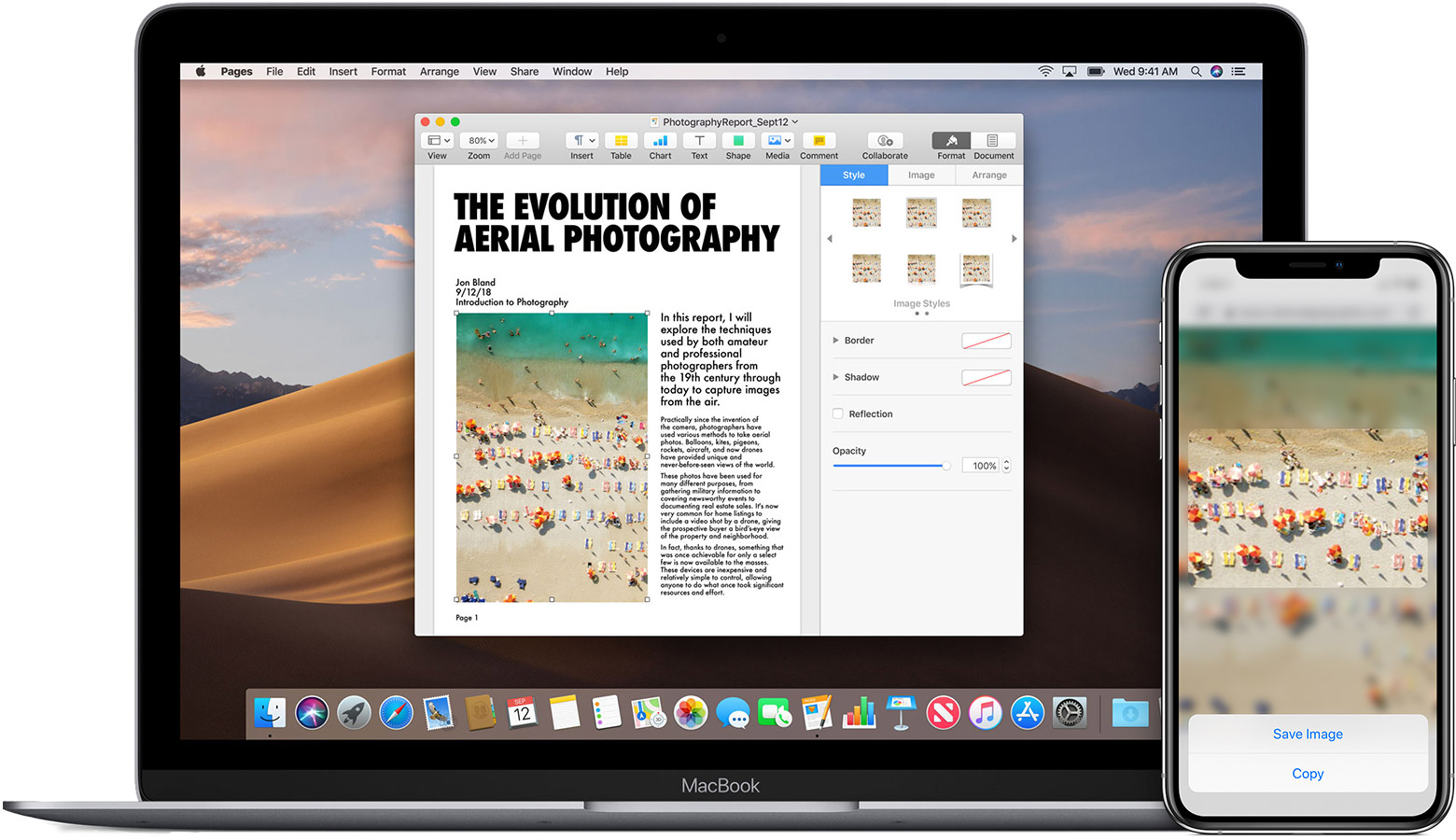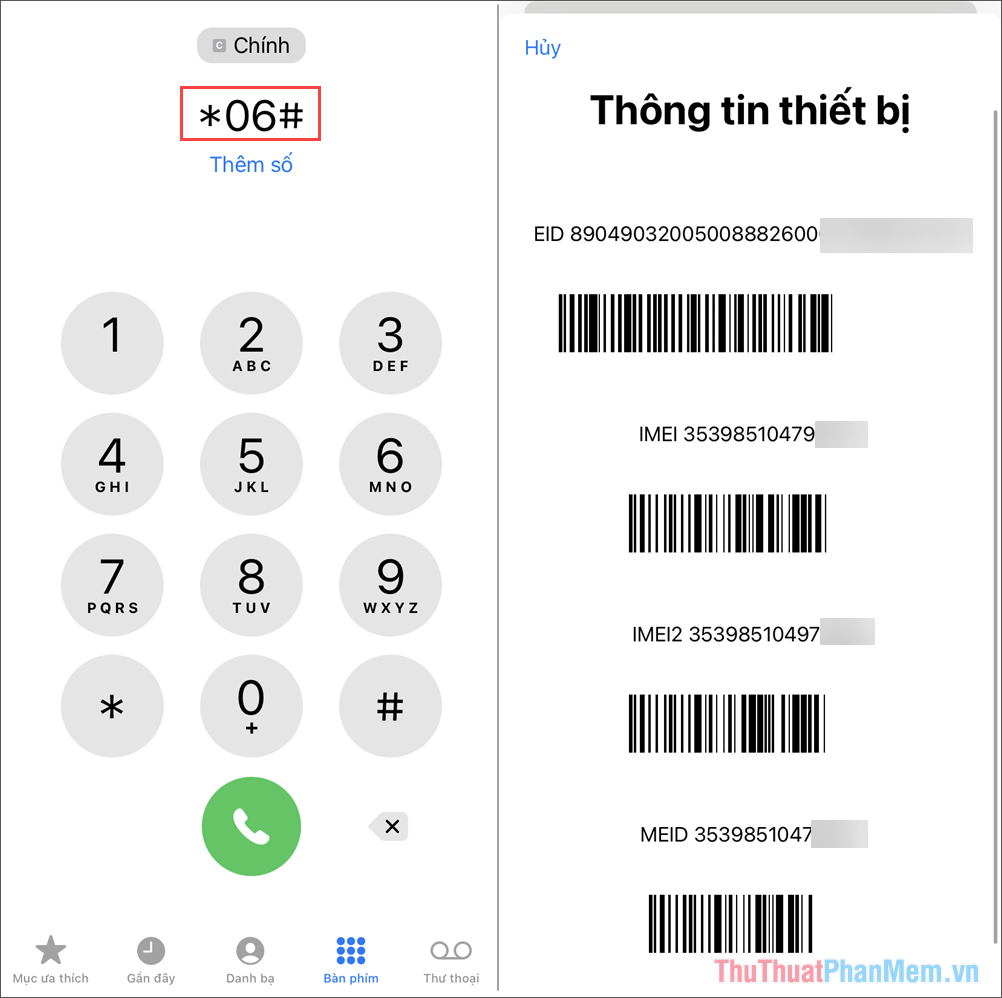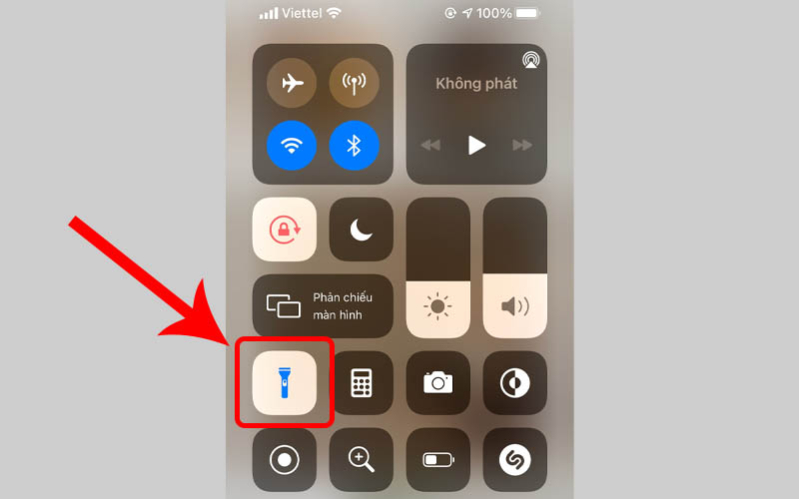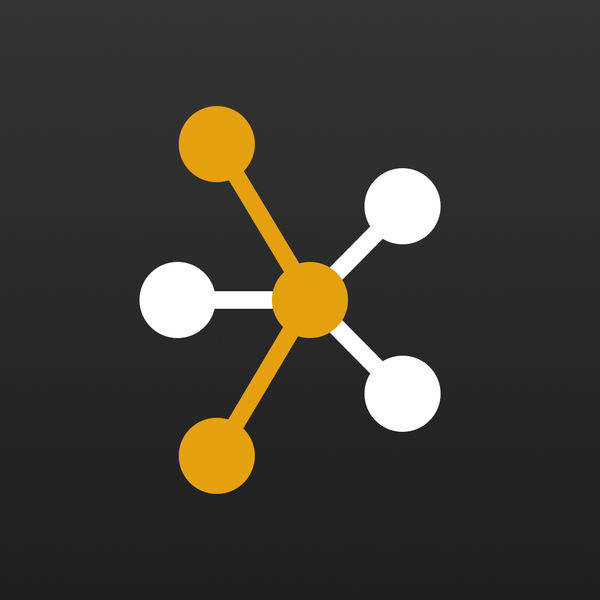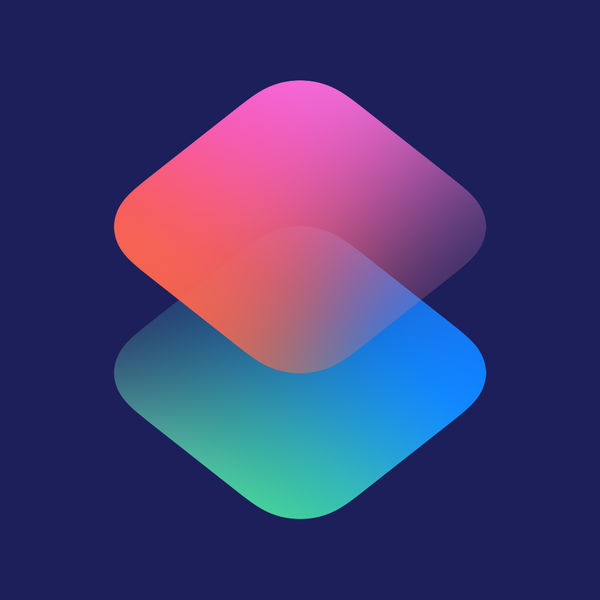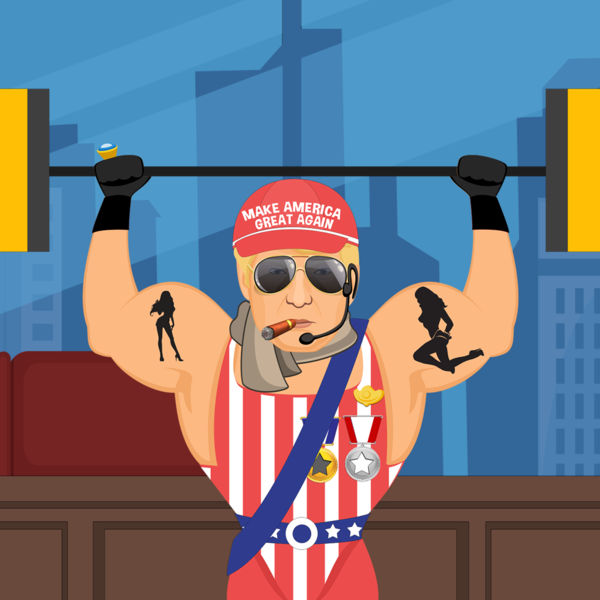Hướng dẫn sao chép hình ảnh bằng cử chỉ giữa iphone ipad và Mac
Nếu bạn là người vẫn đồng bộ hóa ảnh qua icloud hay phải gửi qua AirDrop. Phải mất rất nhiều thao tác tải và kết nối để hoàn tất. Chưa kể tới những lúc dữ liệu ảnh quá nhiều khiến thao tác của bạn bị gián đoạn. Thì đây chính là bài viết sẽ giúp ích bạn rất nhiều và đơn giản hóa việc sao chép hình ảnh.
IOShay sẽ giới thiệu tới các bạn cách sao chép ảnh bằng cử chỉ rất đơn giản. Với 3 ngón tay bạn đã có thể chuyển ảnh từ thiết bị này qua thiết bị kia siêu nhanh và gọn.
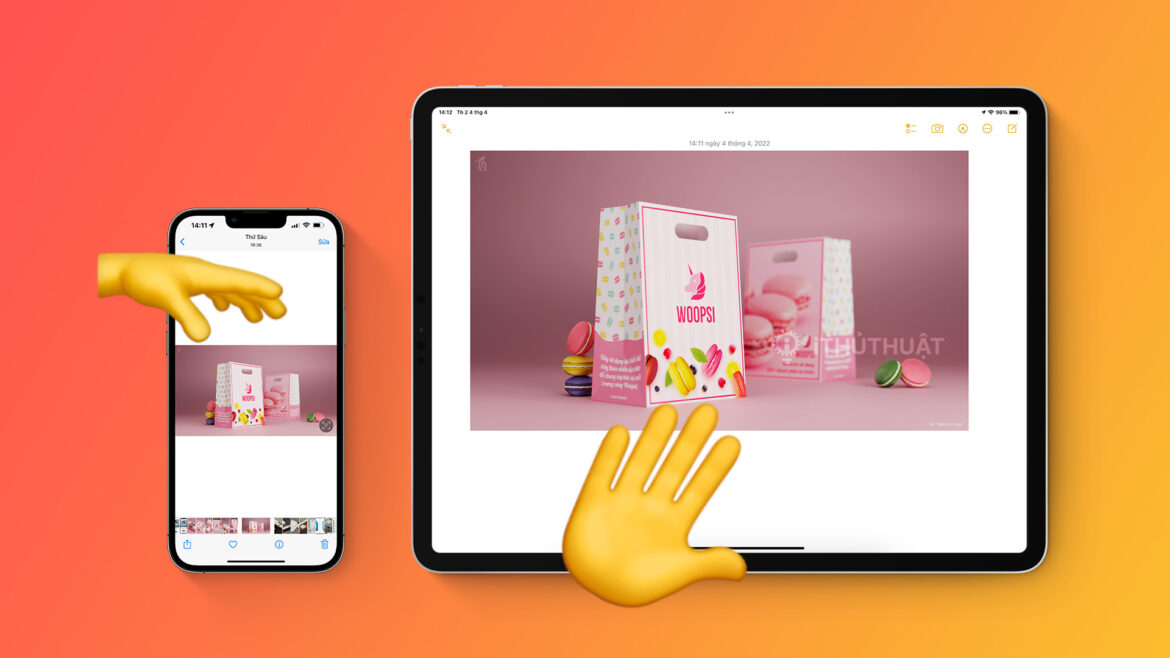
Rõ ràng đây là thủ thuật hay mà không phải người dùng iOS nào cũng biết. Nghe như trong phim trinh thám nhỉ ^^ . Nhưng nó sẽ rất hữu ích cho bạn đấy. Dù cho AirDrop không hoạt động hay iCloud mất quá nhiều time thì cách này vẫn dùng được nhé.
Bạn đã nghe tới tính năng Universal Clipboard chưa? 1 số người đã biết tới nó với khả năng sao chép văn bản siêu Việt. Vậy còn hình ảnh thì sao nhỉ? Rất bất ngờ là nó hoàn toàn làm tốt sao chép và dán ảnh giữa các thiết bị 1 cách nhanh chóng và liền mạch nhé.

Với tính năng này thì cho phép bạn sao chép hình ảnh bằng cử chỉ giữa các thiết bị lân cận vào phần Note, SMS, Email và các ứng dụng có trình soạn thảo văn bản.
Điều Kiện Sao Chép Hình Ảnh Bằng Cử Chỉ
- Bạn cần bật và kết nối Wi-Fi cùng 1 mạng, Bluetooth cho các thiết bị.
- Đồng thời các thiết bị của bạn phải đăng nhập vào cùng một ID Apple
Cách Sao Chép Hình Ảnh Bằng Cử Chỉ
Bước 1: Hãy xác định và Kiểm tra lại xem tính năng Handoff đã được kích hoạt chưa bằng cách sau:
Trên MacBook: Trong phần System Preferences – General, Tìm xuống phần dưới cùng rồi chọn tích Allow Handoff between this Mac…
Trên iPhone / iPad: Trong Cài đặt – Cài đặt chung – AirPlay & Handoff (Settings – General) và chọn bật Handoff lên.
Bước 2: Sau khi đã bật Handoff, trên các thiết bị iPhone hoặc iPad, Bạn thao tác chụm ba ngón tay vào ảnh cần sao chép. Còn trên MACBOOK thì có thể dùng phím tắt Command + C.
Bước 3: Di chuyển ba ngón tay sang thiết bị bạn muốn chuyển ảnh tới. Rồi bung 3 ngón tay ra dán vào các ứng dụng có trình soạn thảo văn bản.
Trên Mac, Khuyến khích bạn nên sử dụng thao tác này trên trackpad hoặc sử dụng phím tắt Command + V.
XIN cho tôi biết tôi không phải là người duy nhất không biết về tính năng này 😅😅😅 pic.twitter.com/iBAYEV3JbG
– michael tobin (@initialfocus) ngày 29 tháng 3 năm 2022
Trên đây là Video hướng dẫn chi tiết cách sao chép hình ảnh bằng cử chỉ. Bạn có thể xem để hiểu rõ hơn nguyên lý và cách làm nhé.
Hy vọng bài viết sẽ hữu ích cho bạn. Qua đó tiết kiệm được thời gian cũng như sử dụng công nghệ 1 cách linh hoạt. Hãy tận dụng những tính năng Ưu Việt này nhé. Nếu vẫn không thể thực hiện được có thể vui lòng inbox cho chúng tôi để được hướng dẫn 1 cách chi tiết và tỉ mỉ.
Nhớ Follow iOShay để xem thêm thủ thuật iOS mỗi ngày. Cũng như rất nhiều thông tin về các bản cập nhật mới nhất. Tính năng ưu việt cũng như hạn chế của nó. Hãy là người dùng iOS thông thái <3